藍光一直以來都是高品質電影的熱門選擇。但究竟什麼是藍光呢? 藍光分辨率藍光分辨率是什麼?它與其他格式相比如何?這篇文章將深入解析藍光解析度的意義,並探索不同的解析度。我們也會向您展示如何在電視上播放藍光,以及使用 4K 電視時會發生什麼。所以,如果您對這種格式背後的細節感到好奇,請繼續閱讀!這篇文章包含了您需要了解的一切。

- 第 1 部分。什麼是藍光解析度?
- 第 2 部分:藍光與 4K 藍光與 4K 串流媒體與 DVD
- 第 3 部分:如何在電視上播放藍光
- 第 4 部分:藍光的下一步是什麼?
- 第 5 部分。有關藍光解析度的常見問題解答
第1部分。 什麼是藍光解析度?
首先,我們有必要了解藍光解析度是什麼,以及它對視訊品質的重要性。藍光解析度指的是影片內容的細節程度。藍光的標準解析度為 1080p(1920×1080 像素),螢幕上的總像素數超過 200 萬。你可以把它想像成一個精細的網格,每個像素都構成了你看到的完整圖像。
1080p 中的“p”表示逐行掃描。這意味著影片每幀顯示 1080 行解析度。與 1080i 相比,它提供更流暢、更清晰的運動。除了標準藍光解析度外,還有 4K 解析度(3840×2160 像素)。此解析度的像素數是標準藍光的四倍,能夠呈現更豐富的細節。
第2部分。 藍光與藍光4K 藍光對比4K 串流媒體對比DVD
藍光
藍光解析度提供全高清 (1080p),即 1920×1080 像素。它擁有超過 200 萬像素,可提供更細膩、更清晰的影像。此外,它支援更高的位元率和更好的壓縮,從而帶來更流暢的動作和更豐富的色彩。它非常適合在螢幕尺寸最大可達 55 吋的現代電視上觀看高清電影。
4K藍光
4K 藍光,通常被稱為 UHD 藍光,解析度為 2160p,即 3840×2160 像素。它的像素數是標準藍光解析度的四倍,螢幕上像素超過 800 萬像素。更高的解析度帶來更精細的細節、更佳的紋理和更銳利的邊緣。除了更高的解析度外,4K 藍光還支援 HDR 和廣色域。它以更高的比特率提供更鮮豔的色彩和更深的對比度,並在壓縮後保持出色的畫質。了解詳情 藍光與 4K 藍光的比較 品質和解析度都在這裡!
4K 串流媒體
4K 串流媒體提供的像素數與 4K 藍光相同,但位元率要低得多。雖然解析度與 4K 藍光相當,但 4K 串流媒體使用的高壓縮率可能會導致畫質下降。這包括細節遺失、偶爾出現視訊偽影/顆粒感以及色彩精度降低。雖然 4K 串流媒體傳輸方便,但與超高清 (UHD) 相比,其視覺品質通常會有所下降。這在快速移動的場景或細節豐富的影像中尤其明顯。
好奇最受關注的 4K 藍光電影 ?
DVD
DVD 的解析度為 480p,相當於 720×480 像素。這種解析度被稱為標清 (SD),其細節比高清格式低得多。較低的解析度意味著像素較少,這意味著影像顯得模糊且缺乏清晰度。在現代大螢幕高清電視或 4K 顯示器上播放時,您很容易注意到這一點。此外,壓縮也更為激進,導致明顯的偽影和色彩深度下降。
| 格式 | 解決 | 像素尺寸 | 像素數 | 視訊品質 | 壓縮等級 |
| 藍光 | 1080p 全高清 | 1920×1080 | 2,073,600 | 清晰銳利 | 緩和 |
| 4K藍光 | 4K超高清 | 3840×2160 | 8,294,400 | 出色的 | 低的 |
| 4K 串流媒體 | 4K超高清 | 3840×2160 | 8,294,400 | 好的 | 高的 |
| DVD | 480p 標清 | 720×480 | 414,720 | 柔和影像 | 高,導致品質較低 |
第 3 部分。 如何在電視上播放藍光
在電視上播放藍光
在電視上播放藍光就像在家看電影一樣,前提是設定正確。 1080p 全高清電視可正常顯示藍光,畫面清晰銳利。但如果您使用 4K 超高清電視,藍光影片的解析度將會提升。這意味著電視會透過數位方式增強影像,使其充滿整個 4K 螢幕。
步驟1。使用 HDMI 線連接藍光播放器和電視。根據播放器支援的輸入類型,您可以使用其他有線連接方式。連線完成後,開啟藍光播放器和電視。

第2步。在電視遙控器上,按下「輸入」或「訊號源」按鈕,然後選擇正確的輸入。例如,如果您將藍光播放器連接到 HDMI 2 端口,請選擇“HDM1 2”。設定必要的提示(如有),然後將藍光光碟放入播放器。
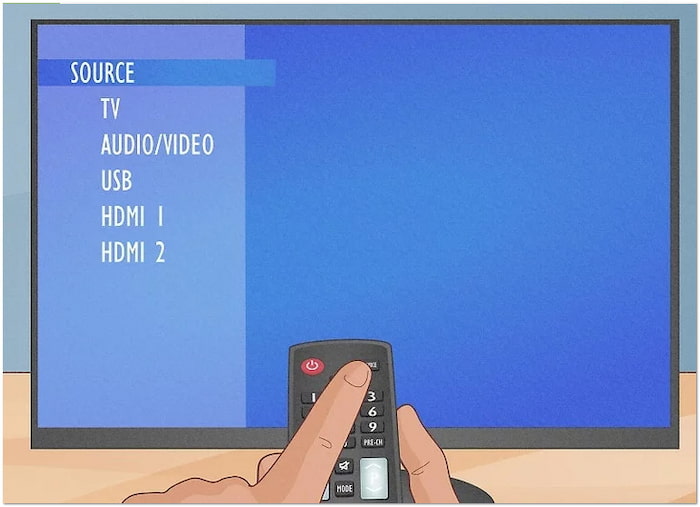
步驟 3.使用藍光遙控器控制影片播放。藍光遙控器上的按鈕可以播放、暫停、停止、快轉和快轉影片。你也可以切換到不同的章節,並存取特殊功能和獎勵內容。

只要使用正確的設置,在電視上觀看藍光電影絕對是一種享受。請記住,藍光電影在 1080p 電視上以普通解析度顯示。如果您有 4K 電視和標準藍光播放器,電視會將內容升級到適合您螢幕的解析度。要享受真正的 4K 分辨率,請使用 4K 超高清藍光播放器和 4K 光碟。
無需 4K 藍光播放器,即可在電視上播放 4K 藍光
如果你沒有 4K 藍光播放器,但又想享受 4K 解析度的藍光,我們有個小妙招。最好的解決方案是將 4K 藍光內容數位化, 藍光大師免費藍光開膛手 它是一款高效的工具,旨在將藍光電影數位化為任何媒體串流格式。這款免費的藍光翻錄軟體可以處理所有類型的藍光轉換,包括所有地區的藍光、2D/3D藍光以及4K超高清藍光。
它可以幫助您提取藍光內容並將其轉換為數位格式或裝置預設。選項包括 MP4、MOV、AVI、MKV、Apple 裝置、Android 裝置、電視、遊戲機、串流影音等。它還支援 4K 超高清輸出,讓您保留原始藍光內容。由於支援杜比視界 (Dolby Vision),它還能保留戲院等級效果,帶來沉浸式的視覺體驗。
步驟1。首先,在您的系統上免費下載 Blu-ray Master Free 藍光翻錄軟體。安裝藍光翻錄軟體並等待安裝完成。完成後,將 4K 藍光光碟放入您的外部 4K 藍光驅動器並運行該軟體。
免費下載
對於 Windows
安全下載
免費下載
對於 macOS
安全下載
第2步。點選 載入光碟 並選擇「載入 BD 光碟」以新增 4K 藍光。如果您的本機檔案已儲存 BDMV 資料夾,請選擇「載入 BD 資料夾」。軟體將分析 4K 藍光光碟並進行數位轉換。
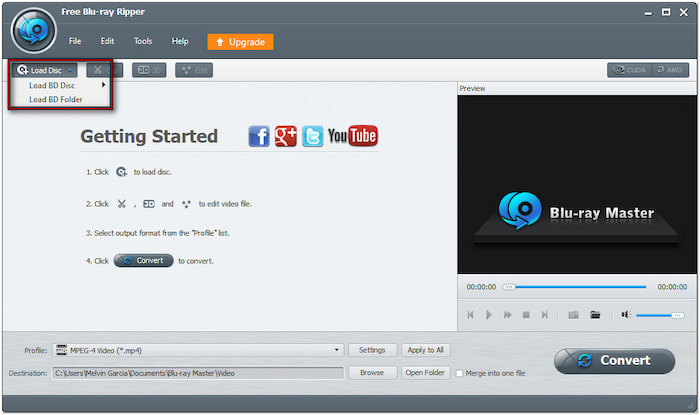
步驟 3.前往「設定檔」字段,選擇「4K 影片」類別以存取可用的設定檔。選擇 4K H.265/HEVC MP4 視訊格式 (*.mp4),採用 4K 標準的 HEVC MP4 視訊格式。此外,這種格式可以被大多數電視廣泛接受。

步驟4。在「目標」欄位中,點選「瀏覽」設定輸出目錄。完成所有設定後,點選「轉換」開始翻錄過程。軟體將根據所選的配置文件,以 4K 解析度翻錄藍光光碟。

重要的提示: 翻錄完成後,在本機檔案中找到 4K 輸出。將影片複製到 exFAT 或 NTFS 格式的 USB 隨身碟。然後,將 U 碟插入電視的 USB 連接埠。使用電視遙控器,選擇正確的來源,即可播放 4K 影片。
即使沒有 4K 藍光播放器,你仍然可以在電視上觀看超高清影片。透過使用 4K 藍光翻錄器,您可以輕鬆將 4K 藍光光碟數位化,以便在電視上播放。這種方法是智慧且經濟高效的家庭娛樂解決方案。
第 4 部分。 藍光的下一步是什麼?
很多人對藍光的未來充滿好奇。目前,藍光的最高解析度為 4K。那麼,藍光的下一步是什麼呢?也許有一天會是 8K,但現在還不普及。 8K 藍光光碟尚未上市,而且市場需求也很少。大多數內容仍然局限於 4K 或更低分辨率,而 8K 電視仍然是小眾產品。
思考一下: 實體光碟真的需要超高解析度嗎?實際上,4K 和 8K 之間的視覺差異微乎其微。超高清播放市場有限,8K 藍光目前不太可能成為主流格式。那麼,到了 2025 年,你還該買藍光嗎?如果你看重驚豔的畫質和音質,那麼是的。但是,如果你更重視便利性和便攜性,那麼數位版本更適合你。
第 5 部分。 關於藍光解析度的常見問題解答
-
藍光可以播放 4K 嗎?
不可以,標準藍光光碟無法以 4K 解析度播放。這些標準格式的解析度限制為 1080p,即全高清。您需要一張 4K 藍光光碟和一台 4K 藍光播放器才能播放。
-
藍光的最高解析度是多少?
藍光光碟的最高解析度為 3840×2160 像素,也稱為 4K UHD。它僅適用於超高清藍光光碟,而非標準藍光光碟。
-
4K 藍光將被淘汰嗎?
目前尚無官方聲明稱 4K 藍光將被淘汰。然而,由於實體媒體銷售下滑以及 4K 串流服務的興起,4K 藍光的未來充滿不確定性。
包起來
總而言之,藍光仍然是家庭娛樂領域的有力競爭者。憑藉其出色的 藍光分辨率,它提供更好的畫質和音質。那麼,藍光仍然值得購買嗎?絕對值得,主要對於那些追求穩定、高品質播放體驗的人來說。展望未來,實體光碟可能會變得更加小眾,但它們不會完全消失。目前,如果您想保留藍光並在更多裝置上欣賞,我們強烈建議使用 Blu-ray Master 免費藍光翻錄器。它可以幫您翻錄並數位化藍光電影,包括 4K 畫質。

